A tradução do artigo foi preparada às vésperas do lançamento do curso avançado "iOS Developer" .
Olá e bem-vindo ao nosso tutorial! Nesta série, falamos sobre como navegar entre visualizações no SwiftUI (sem usar uma visualização de navegação!). Embora essa ideia possa parecer trivial, mas entendendo-a um pouco mais profundamente, podemos aprender muito sobre os conceitos de fluxo de dados usados no SwiftUI.Na parte anterior, aprendemos como implementar isso usando @ObservableObject. Nesta parte, veremos como fazer o mesmo, mas com mais eficiência usando o @EnvironmentObject. Também vamos adicionar uma pequena animação de transição.Aqui está o que vamos alcançar:O que nós temos
Então, acabamos de descobrir como navegar entre diferentes visualizações usando o ObservableObject. Em poucas palavras, criamos um ViewRouter e o associamos à Mother View e à Content View. Em seguida, simplesmente manipulamos a propriedade CurrentPage ViewRouter clicando nos botões Exibição de conteúdo. Depois disso, o MotherView é atualizado para exibir a Visualização de Conteúdo correspondente!Mas existe uma segunda maneira, mais eficiente, de obter essa funcionalidade: use @EnvironmentObject!Dica: você pode baixar os desenvolvimentos mais recentes aqui (esta é a pasta "NavigateInSwiftUIComplete") : GitHubPor que o uso ObservableObjectnão é a melhor solução
Você provavelmente está se perguntando: por que devemos implementar isso de outra maneira, quando já temos uma solução funcional? Bem, se você olhar para a lógica da hierarquia de nosso aplicativo, ela ficará clara para você. Nosso MotherView é a visualização raiz que inicializa a instância do ViewRouter. No MotherView, também inicializamos o ContentViewA e o ContentViewB, passando a instância ViewRouter como um BindableObject.Como você pode ver, devemos seguir uma hierarquia estrita que passa um ObservableObject inicializado para todas as subvisões. Agora, isso não é tão importante, mas imagine uma aplicação mais complexa com muitas visualizações. Sempre precisamos acompanhar a transmissão da visão raiz observável inicializada para todas as sub-visões e todas as sub-visões de sub-visões, etc., o que pode se tornar uma tarefa bastante tediosa.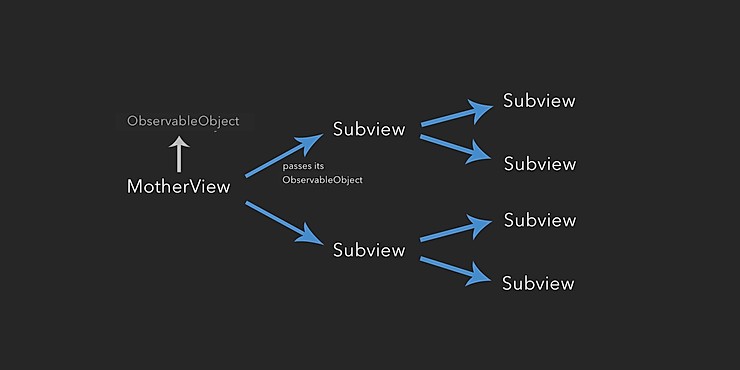 Resumindo: o uso de limpeza
Resumindo: o uso de limpeza ObservableObjectpode ser problemático quando se trata de hierarquias de aplicativos mais complexas.Em vez disso, poderíamos inicializar o ViewRouter quando o aplicativo iniciar, para que todas as visualizações possam ser conectadas diretamente a essa instância, ou melhor, assisti-la, independentemente da hierarquia do aplicativo. Nesse caso, a instância do ViewRouter parecerá uma nuvem que sobrevoa o código do nosso aplicativo, ao qual todas as visualizações acessam automaticamente sem se preocupar com a cadeia de inicialização correta na hierarquia da visualização.Este é apenas o trabalho EnvironmentObject!O que é EnvironmentObject?
EnvironmentObjectÉ um modelo de dados que, após a inicialização, pode trocar dados com todas as representações do seu aplicativo. O que é especialmente bom é o que é EnvironmentObjectcriado pelo fornecimento ObservableObject, para que possamos usar o nosso ViewRouterpara criar EnvironmentObject!Assim que declarou a nossa ViewRoutercomo EnvironmentObject, todas as representações podem ser anexado a ele da mesma forma que os normais ObservableObject, mas sem a necessidade de uma cadeia de inicializações para baixo na hierarquia aplicação!Como já mencionado, ele EnvironmentObjectjá deve ser inicializado na primeira vez em que é acessado. Como a nossa MotherView, como visualização raiz, examinará a propriedade CurrentPage ViewRouter, precisamos inicializá-la EnvironmentObjectquando o aplicativo for iniciado. Então podemos mudar automaticamente currentPageEnvironmentObjectde ContentView, que então requer MotherViewnova renderização.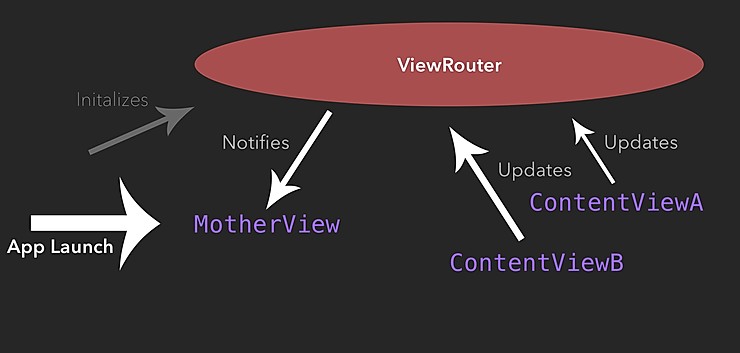
Implementação ViewRoutercomoEnvironmentObject
Então, vamos atualizar o código do nosso aplicativo!Primeiro, altere o invólucro da propriedade viewRouterdentro MotherViewde de @ObservableObjectpara @EnvironmentObject.import SwiftUI
struct MotherView : View {
@EnvironmentObject var viewRouter: ViewRouter
var body: some View {
}
}
A propriedade está viewRouterolhando agora ViewRouter-EnvironmentObject. Portanto, precisamos fornecer à nossa estrutura MotherView_Previewsa instância apropriada:#if DEBUG
struct MotherView_Previews : PreviewProvider {
static var previews: some View {
MotherView().environmentObject(ViewRouter())
}
}
#endif
Como mencionado acima - ao iniciar nosso aplicativo, ele deve ser imediatamente fornecido com uma instância ViewRouterem qualidade EnvironmentObject, já que MotherViewagora se refere à representação raiz EnvironmentObject. Portanto, atualize a função de cena dentro do arquivo da SceneDelegage.swiftseguinte maneira:func scene(_ scene: UIScene, willConnectTo session: UISceneSession, options connectionOptions: UIScene.ConnectionOptions) {
if let windowScene = scene as? UIWindowScene {
let window = UIWindow(windowScene: windowScene)
window.rootViewController = UIHostingController(rootView: MotherView().environmentObject(ViewRouter()))
self.window = window
window.makeKeyAndVisible()
}
}
Ótimo, agora quando você inicia o aplicativo, o SwiftUI cria uma instância ViewRouterem qualidade EnvironmentObject, à qual todas as visualizações do nosso aplicativo agora podem ser anexadas.Em seguida, vamos atualizar o nosso ContentViewA. Altere sua viewRouterpropriedade para EnvironmentObjecte também atualize a estrutura ContentViewA_Previews.import SwiftUI
struct ContentViewA : View {
@EnvironmentObject var viewRouter: ViewRouter
var body: some View {
}
}
#if DEBUG
struct ContentViewA_Previews : PreviewProvider {
static var previews: some View {
ContentViewA().environmentObject(ViewRouter())
}
}
#endif
Dica: Novamente, a estrutura ContentViewsA_Previewspossui sua própria instância ViewRouter, mas ContentViewAestá associada à instância criada quando o aplicativo foi iniciado!Vamos repetir isso para ContentViewB:import SwiftUI
struct ContentViewB : View {
@EnvironmentObject var viewRouter: ViewRouter
var body: some View {
}
}
#if DEBUG
struct ContentViewB_Previews : PreviewProvider {
static var previews: some View {
ContentViewB().environmentObject(ViewRouter())
}
}
#endif
Como viewRouternossas propriedades ContentViewagora estão diretamente relacionadas / observam a instância inicial ViewRoutercomo EnvironmentObject, não precisamos mais inicializá-las na nossa MotherView. Então, vamos atualizar nosso MotherView:struct MotherView : View {
@EnvironmentObject var viewRouter: ViewRouter
var body: some View {
VStack {
if viewRouter.currentPage == "page1" {
ContentViewA()
} else if viewRouter.currentPage == "page2" {
ContentViewB()
}
}
}
}
Isso é ótimo: não precisamos mais inicializar ViewRouterdentro da nossa MotherViewe passar sua instância para o ContentView, que pode ser muito eficiente, especialmente para hierarquias mais complexas.Ótimo, vamos executar nosso aplicativo e ver como ele funciona.Adicionando animações de transição
Como um bônus, vamos ver como adicionar uma animação de transição ao alternar de "página1" para "página2".No SwiftUI, isso é bastante simples.Veja o willChangemétodo que chamamos de arquivo ViewRouter.swiftquando CurrentPageatualizado. Como você já sabe, isso faz com que um vínculo MotherViewexiba novamente seu corpo, mostrando outro ContentView, o que significa mudar para outro ContentView. Podemos adicionar animação simplesmente envolvendo o método willChangeem uma função withAnimation:var currentPage: String = "page1" {
didSet {
withAnimation() {
willChange.send(self)
}
}
}
Agora podemos adicionar uma animação de transição ao exibir outra Content View.“WithAnimation (_: _ :) - retorna o resultado de recalcular o corpo da exibição com a animação fornecida”
Apple
Queremos fornecer ao nosso aplicativo uma transição pop-up ao navegar de ContentViewApara ContentViewB. Para fazer isso, vá para o arquivo MotherView.swifte adicione o modificador de transição quando chamado ContentViewB. Você pode escolher um dos vários tipos de transição predefinidos ou até criar o seu próprio (mas este é um tópico para outro artigo). Para adicionar uma transição pop-up, selecionamos um tipo .scale.var body: some View {
VStack {
if viewRouter.currentPage == "page1" {
ContentViewA()
} else if viewRouter.currentPage == "page2" {
ContentViewB()
.transition(.scale)
}
}
}
Para ver como ele funciona, execute seu aplicativo em um simulador regular:Conclusão
Isso é tudo! Aprendemos por que é melhor usar EnvironmentObjectpara navegar entre visualizações no SwiftUI e como implementá-lo. Também aprendemos como adicionar animações de transição à navegação. Se você quiser saber mais, siga-nos no Instagram e assine a nossa newsletter para não perder atualizações, tutoriais e dicas sobre o SwiftUI e muito mais!
Lição gratuita: “Acelerando aplicativos iOS com instrumentos”